روش 1: انتخاب پیشفرض جدول
اولین گزینه نزدیک به رویه استاندارد ایجاد نمودار در Excel است و به این صورت است که کاربر باید از قبل جدولی را انتخاب کند که در نمودار گنجانده شود. ابزار خودکار ایجاد نمودار بهطور خودکار دامنه دادهها را تعیین کرده و نمایش صحیح این جزء ورق را ایجاد میکند.
- با نگهداشتن دکمه چپ ماوس، تمام جدولی را که باید در نمودار گنجانده شود، از جمله عناوین ستونها و ردیفها، انتخاب کنید تا آنها نیز نمایش داده شوند.
- سپس به زبانه "درج"، که در نوار بالایی قرار دارد، بروید.
- یکی از نمودارهای پیشنهادی را از لیست انتخاب کنید یا بر روی "نمودارهای پیشنهادی" کلیک کنید تا همه آنها را مشاهده کنید.
- به حالت "همه نمودارها" سوئیچ کنید، لیست را مرور کرده و گزینه مناسب را پیدا کنید.
- پس از انتخاب، نمودار یا نوع دیگری از نمودار در جدول قرار میگیرد و سپس باید آن را به مکان مورد نظر منتقل کنید، با نگهداشتن دکمه چپ ماوس.
- اگر بهطور ناگهانی متوجه شدید که نوع نمودار بهدرستی انتخاب نشده است، بر روی فضای خالی آن با دکمه راست ماوس کلیک کرده و در منوی زمینهای که ظاهر میشود، گزینه "تغییر نوع نمودار" را پیدا کنید.
- در آینده ممکن است نیاز باشد که نمودار فعلی در یک ورق جداگانه نمایش داده شود و مانع از مشاهده یا کار با جداول نشود.پس دوباره منوی زمینه را فراخوانی کنید، اما این بار روی "انتقال نمودار" کلیک کنید.
- یک پنجره باز میشود که پیشنهاد میکند یک برگه جداگانه بهطور خاص برای این مؤلفه ایجاد کنید یا آن را به برگهای که قبلاً وجود دارد منتقل کنید.
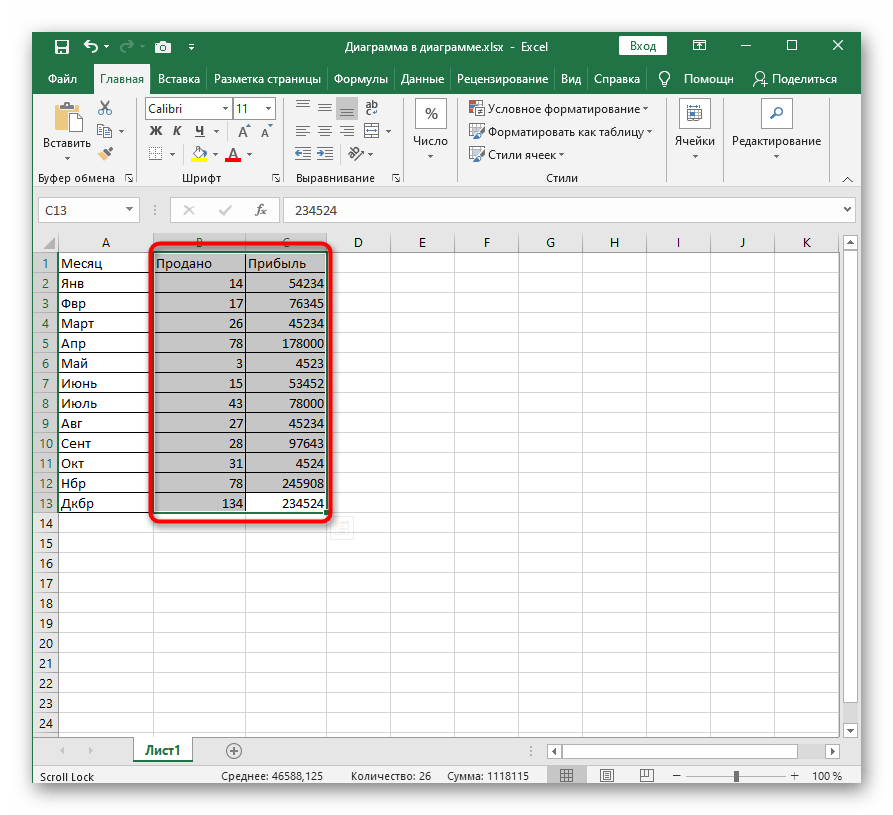
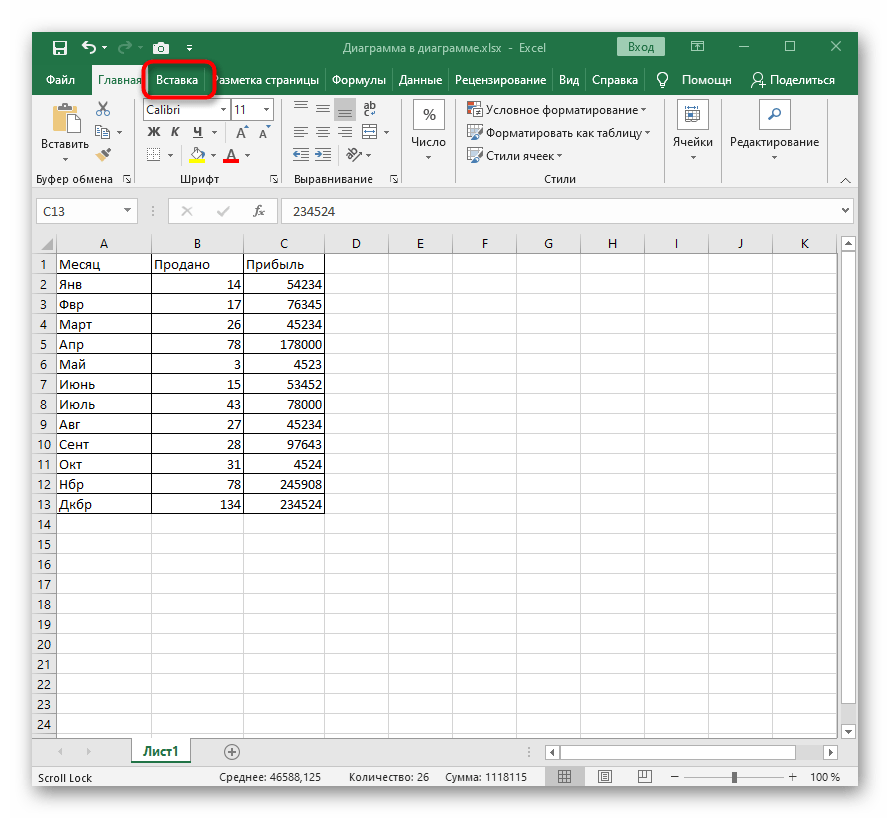
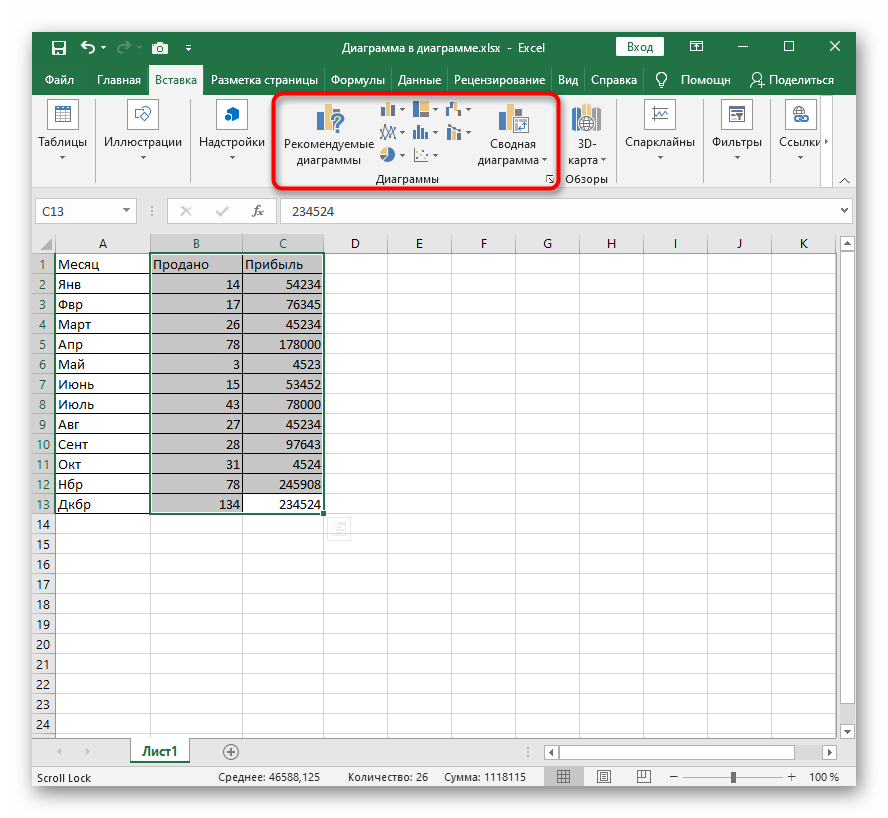
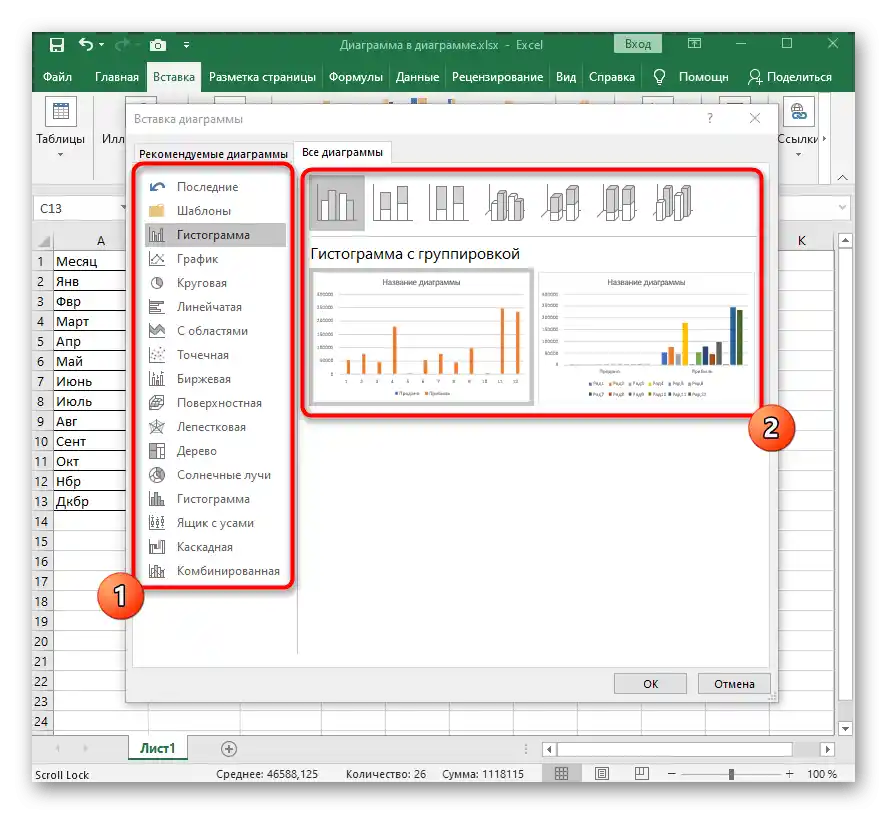
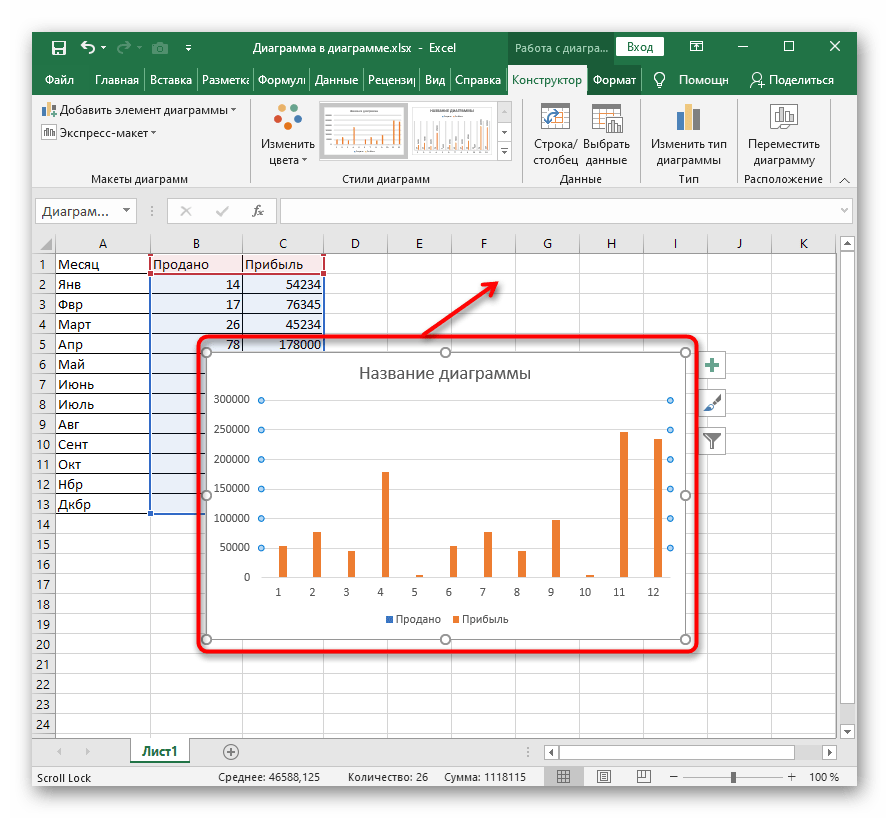
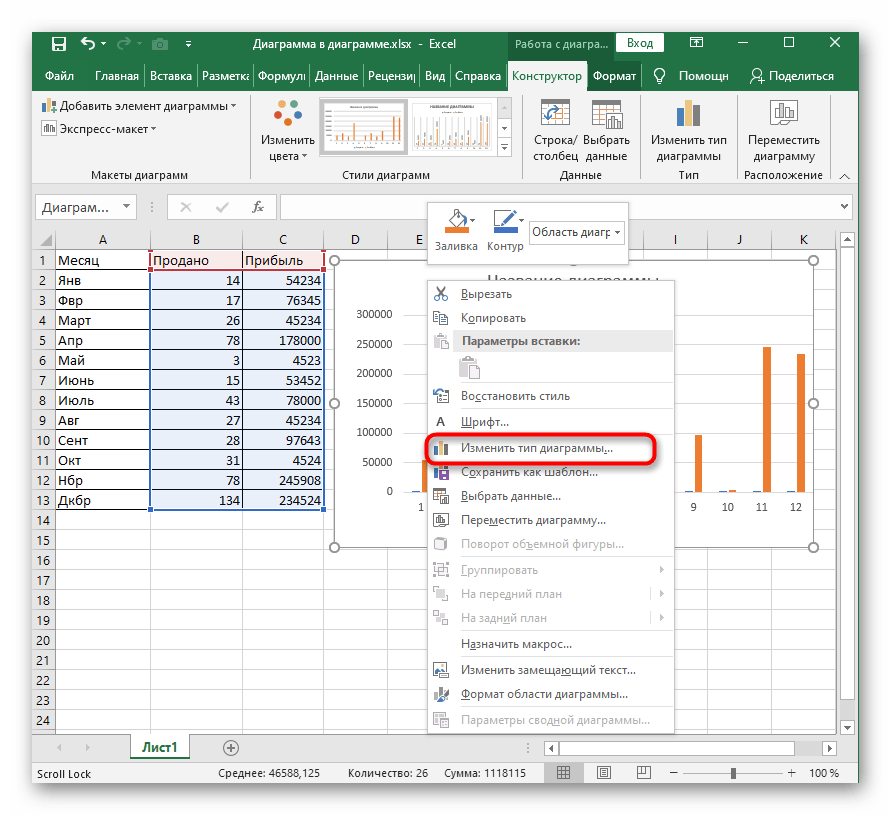
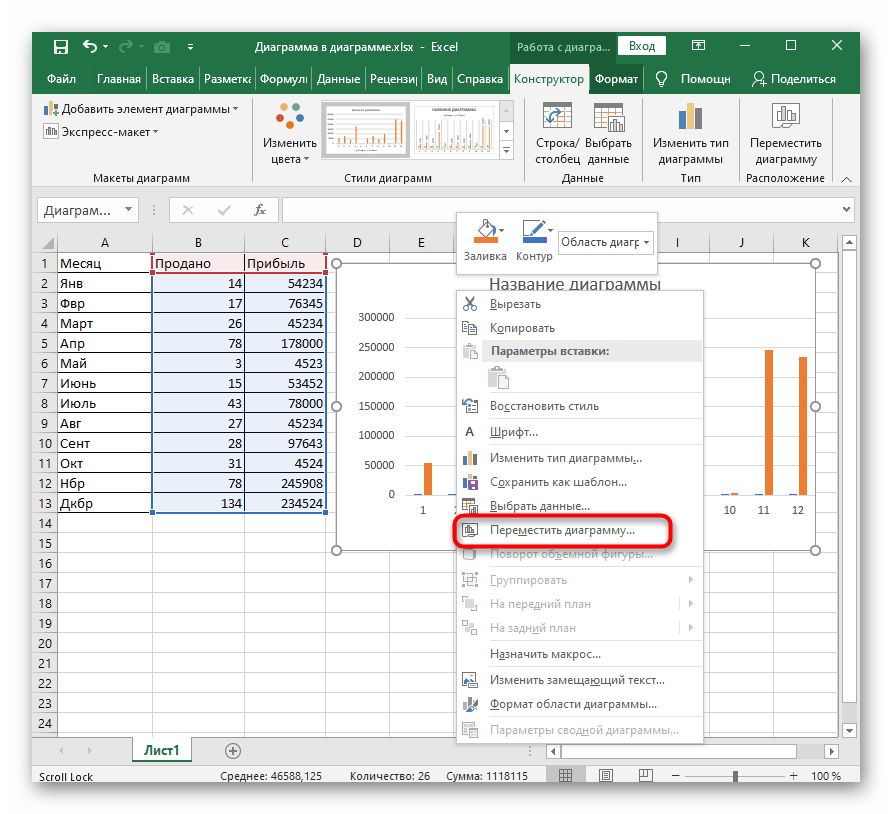
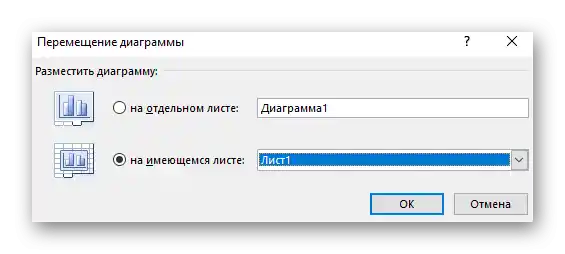
روش ۲: انتخاب دادهها
این گزینه پیشرفتهتر محسوب میشود، زیرا نه تنها به شما اجازه میدهد در هر زمان دادهها را به نمودار اضافه کنید، بلکه میتوانید آن را از قبل ایجاد کنید و سپس تصمیم بگیرید که کدام جدول در آن نمایش داده شود.
- ابتدا هر بلوک سلولی را انتخاب کنید و سپس نمودار را بهطور استاندارد ایجاد کنید.
- روی آن کلیک راست کرده و به بخش "انتخاب دادهها" بروید.
- اگر دادهها از برگههای دیگر در دامنه قرار دارند، حتماً این موضوع را در اولین منوی کشویی مشخص کنید.
- گام بعدی — افزودن همان جدول است، برای این کار روی دکمهای که برای این منظور اختصاص داده شده کلیک کنید.
- در فرم جدید، اطلاعات مربوط به ردیف را با وارد کردن نام و مقادیر آن پر کنید.
- برچسبها را تغییر دهید اگر این کار لازم باشد و همچنین تصمیم بگیرید که آیا باید ردیفهای قدیمی در نمودار نمایش داده شوند یا اینکه میتوان آنها را حذف کرد.
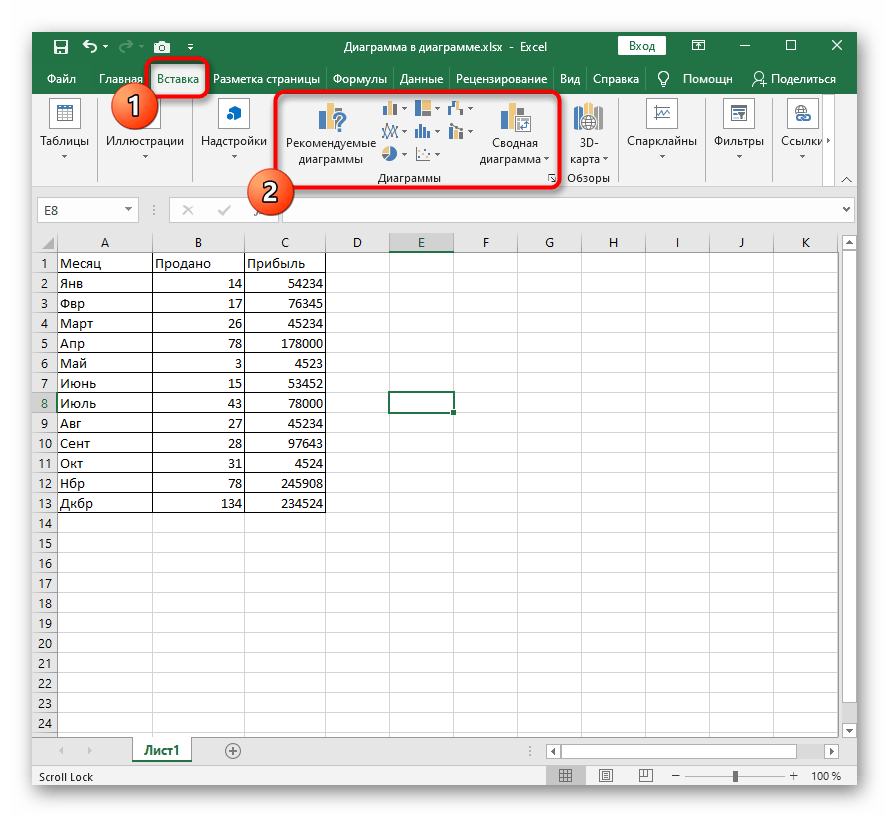
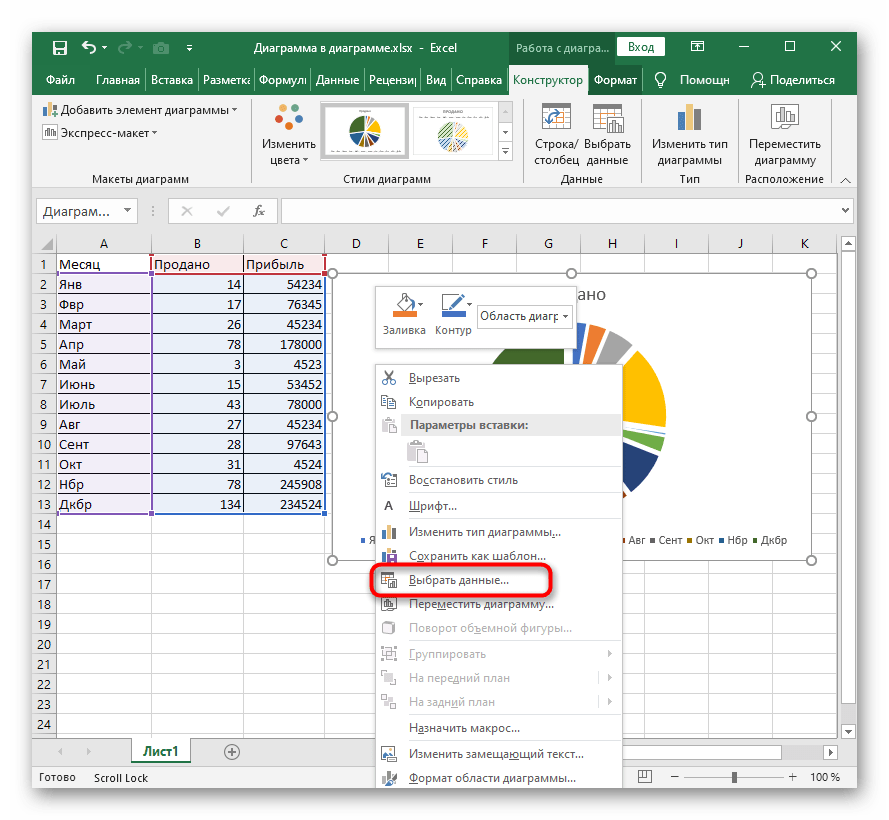
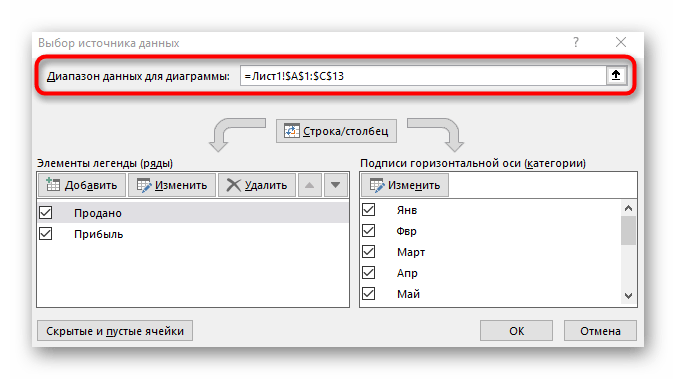
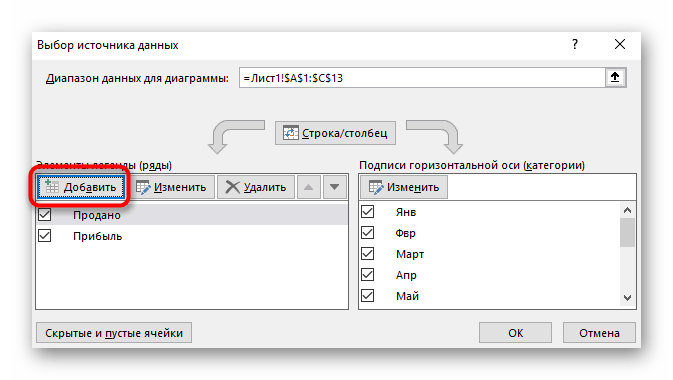
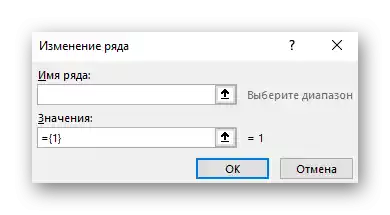
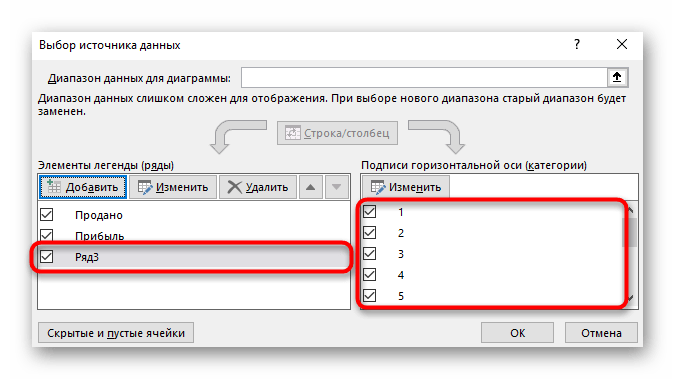
اغلب در نمودارهایی که بر اساس جداول ایجاد میشوند، حجم زیادی از دادهها نمایش داده میشود، بنابراین نیاز به ایجاد یک نمودار دیگر درون موجود است. ممکن است تعداد آنها بیشتر باشد، بنابراین توصیه میکنیم با دستورالعمل جداگانهای در این زمینه آشنا شوید.
همچنین بخوانید: ایجاد نمودار در نمودار Microsoft Excel